Page 1
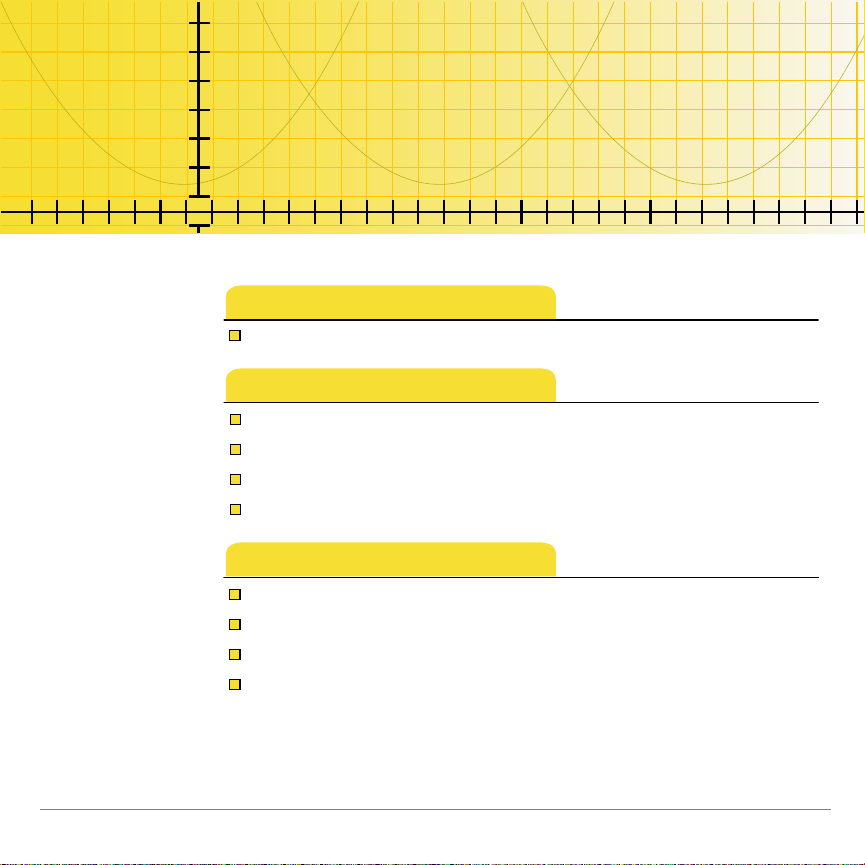
Aplicação Start-Up
TI
Customization para a
TI-83 Plus
Começar
Comece aqui
Como…
Personalizar com uma imagem
Personalizar com um programa
Personalizar com uma aplicação
Desactivar Start-Up Customization
Mais informações
Eliminar a aplicação Start-Up Customization
Recuperação de erros
Erros de transferência
Suporte a clientes
9/27/01 © 2000, 2001 Texas Instruments
Page 2
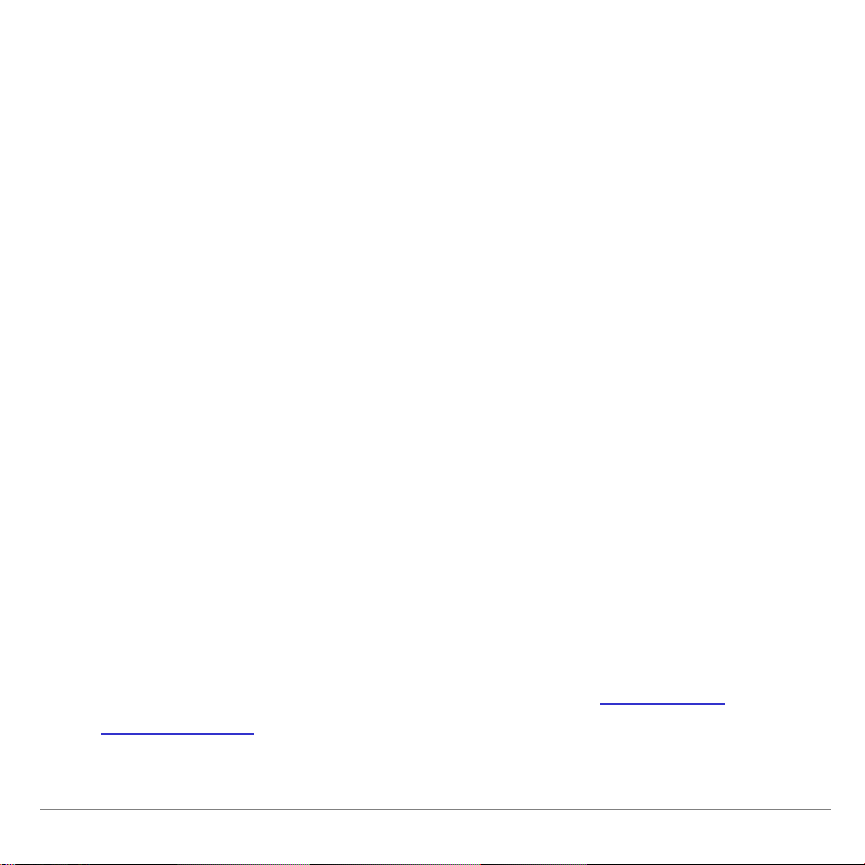
Informações importantes
A Texas Instruments não dá qualquer garantia, expressa ou
implícita, incluindo mas não se limitando a quaisquer garantias
de negociabilidade e adaptabilidade a qualquer objectivo
específico, no que respeita a quaisquer programas ou materiais
de livros e só disponibiliza tais matérias numa base de “tal como
está”.
A Texas Instruments, seja em que evento for, não poderá
responsabilizar-se perante ninguém por danos especiais,
colaterais, acidentais ou consequenciais, que tenham qualquer
ligação ou que resultem da compra ou utilização destes
materiais, e a única e exclusiva responsabilidade da T exas
Instruments, independentemente da forma de actuação, não
deve exceder qualquer preço de compra aplicável deste artigo ou
material. Além disso, a Texas Instruments não pode ser
responsabilizada por qualquer reclamação, seja de que espécie
for, relativamente à utilização destes materiais por qualquer outra
parte.
As aplicações (APPs) dos produtos de elaboração de gráficos
estão licenciadas. Consulte as condições do contrato de
licenciamento para este produto.
Copyright © 2000, 2001 Texas Instruments Incorporated.
Aplicação Start-Up Customization para a TI-83 Plus Página 2
Page 3
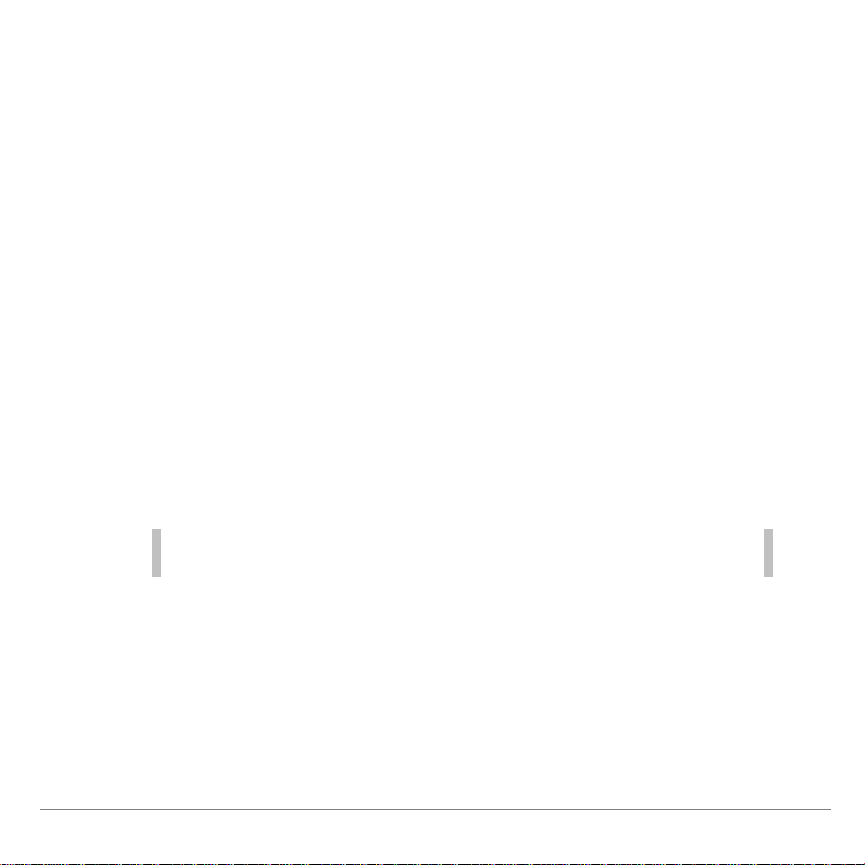
Visão geral
Nota
A personalização do arranque não funciona após uma Automatic
Power Down™ (desactivação eléctrica automática).
Esta aplicação permite determinar as coisas que aparecem no
ecrã da calculadora quando a ligar pela primeira vez. Pode
configurá-la para
mostrar uma imagem
•
executar um programa
•
iniciar uma aplicação
•
Na próxima vez que ligar a calculadora, a personalização do
arranque é executada automaticamente de acordo com as
definições seleccionadas. Pode alterar as definições a qualquer
momento ou desactivar a aplicação. Qualquer alteração só é
activada da próxima vez que ligar a calculadora.
Aplicação Start-Up Customization para a TI-83 Plus Página 3
Page 4
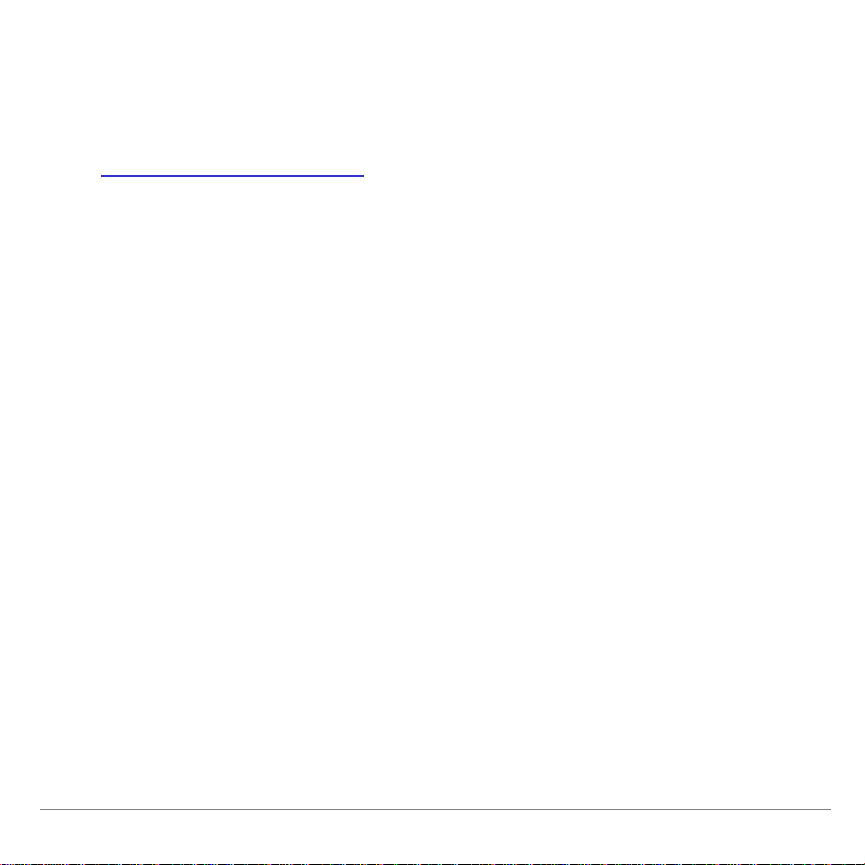
Instruções de instalação
Para obter instruções de instalação detalhadas desta aplicação,
consulte o local de transferência do software em
education.ti.com/guides
.
Aplicação Start-Up Customization para a TI-83 Plus Página 4
Page 5
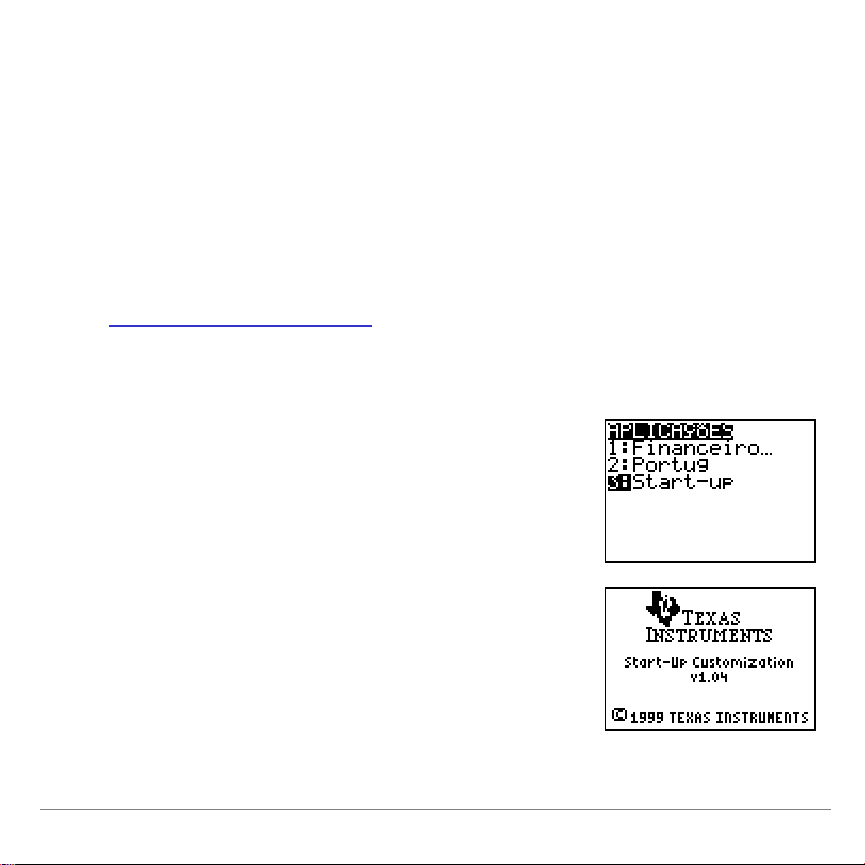
Personalizar o arranque com uma imagem
1. Prima
. Aparece o menu
APLICAÇÕES
.
2. Seleccione
Start-up
no menu. (Prima o
número correspondente à opção de
menu ou prima
D
para seleccionar a
opção e, em seguida, prima
E
.)
Aparece o ecrã Acerca de.
Pode personalizar o aspecto da calculadora, rechamando uma
imagem quando ligar a calculadora. A imagem pode ser um
desenho criado na calculadora ou uma imagem criada num
computador. Pode mostrar qualquer imagem guardada na RAM
da calculadora. Para mais informações sobre como criar e
guardar imagens, consulte o capítulo 8, “Instruções de desenho”
no Manual da calculadora gráfica TI-83 Plus
(education.ti.com/guides
Seleccionar a personalização de arranque
).
Aplicação Start-Up Customization para a TI-83 Plus Página 5
Page 6
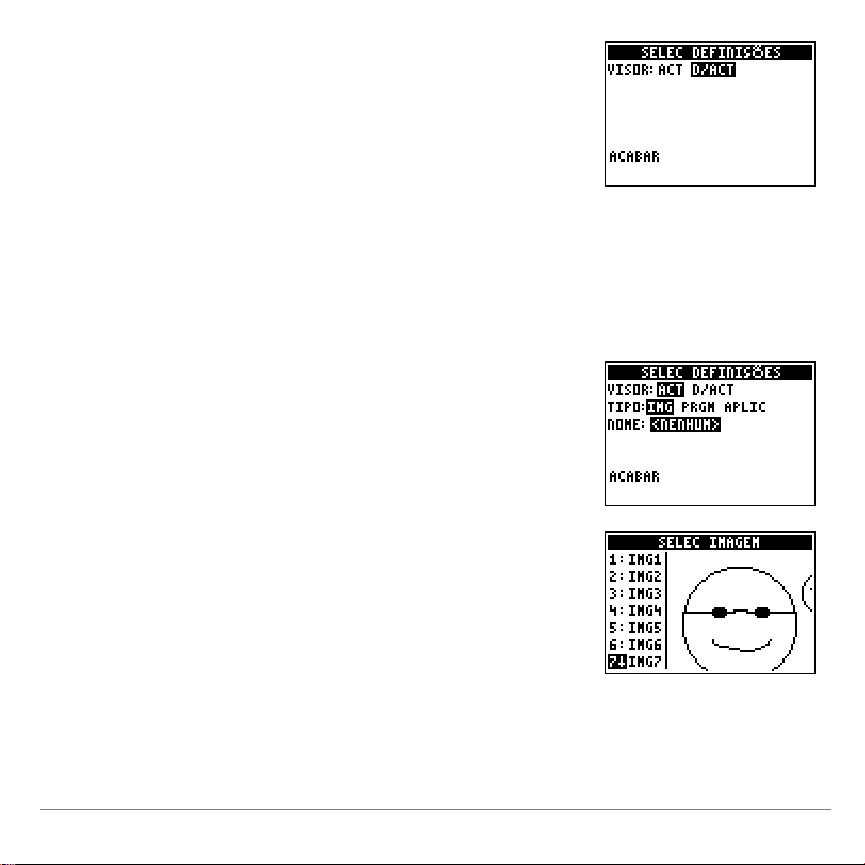
3. Prima
Í
para continuar. Aparece o
ecrã
SELEC DEFINIÇÕES
.
1. Seleccione
ACT
para VISOR.
2. Seleccione
IMG
para TIPO.
3. Prima
E
em
NOME
para ver o menu
SELEC IMAGEM
.
Seleccionar as definições
Utilize B, A, Cou Dpara realçar a opção adequada e, em
seguida, prima
¸
para a seleccionar.
Aplicação Start-Up Customization para a TI-83 Plus Página 6
Page 7
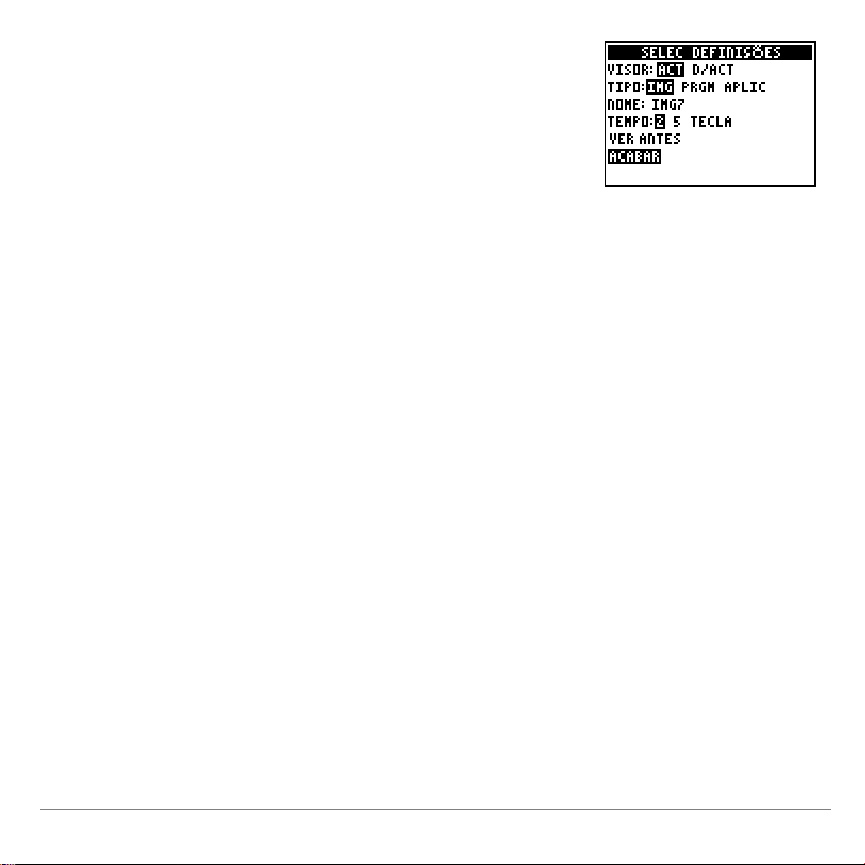
4. Seleccione o nome da imagem que
pretende ver. (Uma pré-visualização da
imagem é mostrada no lado direito do
ecrã.) Aparece o ecrã
SELEC
DEFINIÇÕES.
5. Seleccione 2, 5ou
TECLA
para
TEMPO
.
2
mostra a imagem durante 2
segundos
5
mostra a imagem durante 5
segundos
TECLA
mostra a imagem até premir
qualquer tecla
6. Seleccione
VER ANTES
ou prima
para ver antes a imagem ou seleccione
ACABAR
para terminar a configuração
da aplicação.
Aplicação Start-Up Customization para a TI-83 Plus Página 7
Page 8
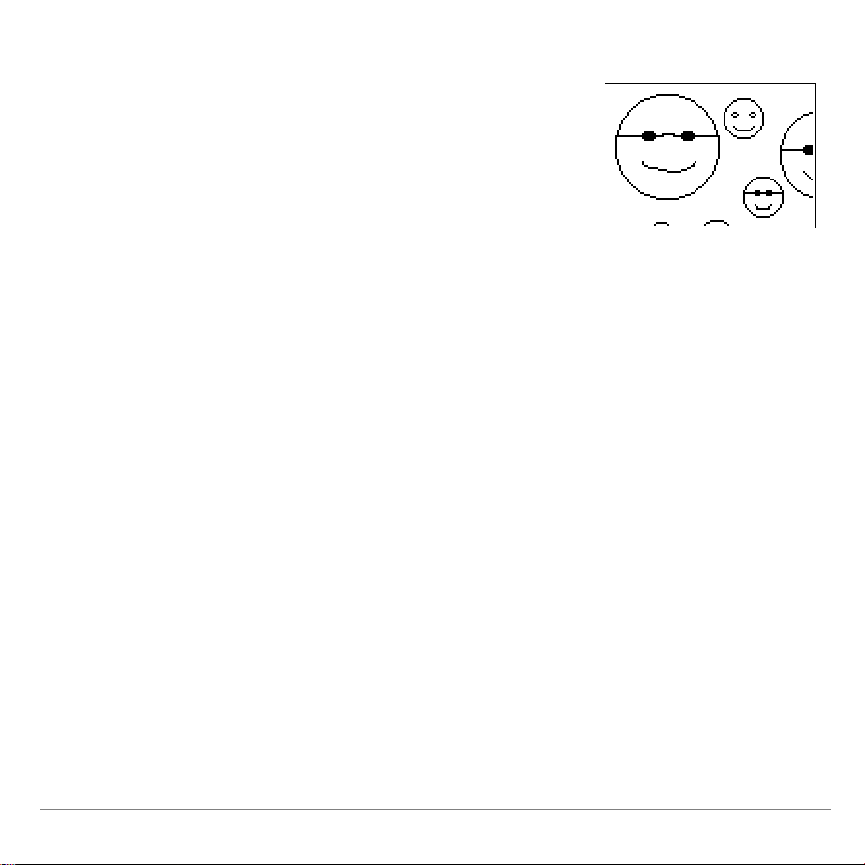
Executar a personalização do arranque
1. Prima
y ®
para desligar a
calculadora.
2. Prima
É
para ligar a calculadora e
executar a aplicação.
Aplicação Start-Up Customization para a TI-83 Plus Página 8
Page 9

Personalizar o arranque com um programa
1. Prima
. Aparece o menu
APLICAÇÕES
.
2. Seleccione
Start-up
no menu. (Prima o
número correspondente à opção de
menu ou prima Dpara seleccionar a
opção e, em seguida, prima
E
.)
Aparece o ecrã Acerca de.
Pode configurar a calculadora para executar automaticamente
um programa sempre que a ligar. Por exemplo, pode querer
reiniciar as predefinições, mostrar uma palavra ou a citação do
dia. Pode seleccionar qualquer programa guardado na RAM da
calculadora. Para mais informações sobre como criar e guardar
programas, consulte o capítulo 16, “Programação“ no
calculadora gráfica TI-83 Plus
(education.ti.com/guides
programa é completamente executado e, em seguida, devolve o
controlo da calculadora ao utilizador.
Seleccionar a personalização de arranque
Manual da
). O
Aplicação Start-Up Customization para a TI-83 Plus Página 9
Page 10

3. Prima
Í
para continuar. Aparece o
ecrã
SELEC DEFINIÇÕES
.
1. Seleccione
ACT
para a definição Visor.
2. Seleccione
PRGM
para a definição
Tipo.
3. Prima
E
em
NOME
para ver o
menu
SELEC PROGRAMA
.
Seleccionar as definições
Utilize
seguida, prima
B, A, C
ou Dpara realçar a definição adequada e, em
¸
para a seleccionar.
Aplicação Start-Up Customization para a TI-83 Plus Página 10
Page 11

4. Seleccione o nome do programa que
pretende executar. Aparece o ecrã
SELEC DEFINIÇÕES
.
5. Seleccione
ACABAR E EXECUTAR
para
ver antes o programa ou
ACABAR
para
terminar a configuração
da aplicação.
1. Prima
y ®
para desligar a
calculadora.
2. Prima
É
para ligar a calculadora e
executar a aplicação. O programa é
completamente executado e, em
seguida, mostra o nome do programa e
Feito
para indicar que o controlo foi
devolvido ao utilizador.
Executar a personalização de arranque
Aplicação Start-Up Customization para a TI-83 Plus Página 11
Page 12

Personalizar o arranque com uma aplicação
1. Prima
. Aparece o menu
APLICAÇÕES
.
2. Seleccione
Start-up
no menu. (Prima o
número correspondente à opção de
menu ou prima Dpara seleccionar a
opção e, em seguida, prima
E
.)
Aparece o ecrã Acerca de.
Se utilizar uma aplicação muitas vezes, pode configurar a
calculadora para iniciar automaticamente essa aplicação quando
ligar a calculadora. Pode iniciar qualquer aplicação guardada na
RAM da calculadora. A aplicação Start-Up Customization inicia a
aplicação seleccionada na configuração, mostrando o ecrã Home
dessa aplicação.
Seleccionar a personalização de arranque
Aplicação Start-Up Customization para a TI-83 Plus Página 12
Page 13

3. Prima
Í
para continuar. Aparece o
ecrã
SELEC DEFINIÇÕES
.
1. Seleccione
ACT
para a definição Visor.
2. Seleccione
APLIC
para a definição
Tipo.
3. Prima
E
em
NOME
para ver o
menu
SELEC PROGRAMA
.
Seleccionar as definições
Utilize
seguida, prima
B, A, C
ou Dpara realçar a definição adequada e, em
¸
para a seleccionar.
Aplicação Start-Up Customization para a TI-83 Plus Página 13
Page 14

4. Seleccione o nome do programa que
pretende executar. Aparece o ecrã
SELEC DEFINIÇÕES
.
5. Seleccione
ACABAR
para terminar a
configuração da aplicação.
1. Prima
y ®
para desligar a
calculadora.
2. Prima
É
para ligar a calculadora e
execute a aplicação Start-Up
Customization. A aplicação
seleccionada é iniciada e aparece o
ecrã Home.
Executar a personalização de arranque
Aplicação Start-Up Customization para a TI-83 Plus Página 14
Page 15

Desactivar a personalização de arranque
1. Prima
. Aparece o menu
APLICAÇÕES
.
2. Seleccione
Start-up
no menu. (Prima o
número correspondente à opção de
menu ou prima Dpara seleccionar a
opção e, em seguida, prima
E
.)
Aparece o ecrã
Acerca de
.
3. Prima
Í
para continuar. Aparece o
ecrã
SELEC DEFINIÇÕES.
4. Seleccione
D/ACT
para a definição
Visor.
Se desactivar a aplicação Start-Up Customization, não apaga as
definições. Na próxima vez que activar a aplicação, aparecem as
definições anteriores. Estas definições podem ser alteradas.
Aplicação Start-Up Customization para a TI-83 Plus Página 15
Page 16

5. Seleccione
ACABAR
. Na próxima vez
que ligar a calculadora, a
personalização de arranque não será
executada.
Aplicação Start-Up Customization para a TI-83 Plus Página 16
Page 17

Eliminar a personalização de arranque da
Nota
Se reiniciar
All RAM
ou
Arc Vars
, a aplicação não é afectada. Se
reiniciar
Apps
ou
All Memory
, a aplicação é eliminada.
TI-83 Plus
Para eliminar a aplicação da calculadora:
1. Prima
y L
2. Seleccione
para ver o menu
2:Mem Mgmt/Del….
3. Utilize D ou C para seleccionar
MEMÓRIA
Apps…
.
.
4. Utilize Dou Cpara realçar a aplicação que pretende
eliminar.
5. Prima
6. Seleccione
Aplicação Start-Up Customization para a TI-83 Plus Página 17
{
.
2:Yes
.
Page 18

Instruções de recuperação de erros
Low Battery Condition (Condição de pilhas fracas)
Não tente uma transferência Flash, se aparecer a mensagem de
pilhas fracas na calculadora. A indicação de pilhas fracas é
mostrada no ecrã inicial. Se receber este erro durante uma
instalação, substitua as pilhas antes de voltar a tentar.
Check Amount of Flash Application Free Space (Verifique o espaço livre para aplicações Flash)
1. Prima
y L
2. Seleccione
.
2:Mem Mgmt/Del...
.
Cada aplicação requer pelo menos 16.535 bytes de arquivo livre.
Aplicação Start-Up Customization para a TI-83 Plus Página 18
Page 19

Archive Full (Arquivo completo)
Este erro aparece quando a TI-83 Plus não tem memória
suficiente para a aplicação. Para arranjar espaço para outra
aplicação, tem de eliminar uma aplicação e/ou as variáveis
arquivadas da TI-83 Plus. Antes de eliminar uma aplicação da
TI-83 Plus, pode fazer uma cópia de segurança no menu
Receive Flash Software...
do TI
GRAPH LINK™ para a TI-83 Plus.
-
Link >
Assim que estiver guardada, pode voltar a carregá-la na
TI-83 Plus mais tarde com o menu
Link > Send Flash Software
do
TI-GRAPH LINK.
Communication Error (Erro de comunicação)
Este erro indica que o instalador Flash não é capaz de
comunicar com a TI-83 Plus. O problema está geralmente
associado ao cabo TI-GRAPH LINK e à ligação à TI-83 Plus e/ou
ao computador. Certifique-se de que o cabo está correctamente
ligado à calculadora e ao computador.
Se este procedimento não corrigir o problema, utilize um cabo
TI-GRAPH LINK diferente e reinicie o computador. Se o erro
continuar, contacte TI-Cares™
Aplicação Start-Up Customization para a TI-83 Plus Página 19
.
Page 20

Validation Error (Erro de validação)
Esta calculadora não tem um certificado para executar a
aplicação ou uma interferência eléctrica provocou falhas na
ligação.
Checksum Error (Erro nos valores de verificação)
Saia do instalador e tente de novo. Se este problema continuar,
contacte a TI-Cares
.
Other Errors (Outros erros)
Para mais informações sobre o erro específico, consulte as
páginas de BN6 a BN10 no manual da TI-83 Plus
(education.ti.com/guides
) ou contacte a TI-Cares.
Aplicação Start-Up Customization para a TI-83 Plus Página 20
Page 21

Erros da aplicação Start-Up Personalization
ATENÇÃO!
Não arquive
OFFSCRPT
.
Se arquivar
OFFSCRPT
,
pode
bloquear a calculadora ou provocar a eliminação de toda a
RAM
.
AppVars
Esta aplicação guarda as definições do utilizador e outras
informações importantes nas AppVars (um tipo de dados da
calculadora integrados) chamadas
STARTUPD
Estas AppVars têm de permanecer na calculadora para que a
aplicação seja executada correctamente.
e
OFFSCRPT
.
Se
STARTUPD
for arquivada, a aplicação tenta desarquivá-la. Se
não houver RAM suficiente para a desarquivar, a aplicação
mostra uma mensagem de erro e não é executada. Para corrigir
este problema, elimine ou arquive os itens guardados na RAM e
execute a aplicação novamente.
Aplicação Start-Up Customization para a TI-83 Plus Página 21
Page 22

Mensagens de erro
Se vir esta mensagem
de erro . . .
Siga estas instruções
PROGRAMA: (nome)
ARQIVADO
O programa seleccionado é arquivado. Para corrigir
o problema, desarquive manualmente o programa:
1. Prima
y L
.
2. Seleccione
2:Mem Mgmt/Del...
.
3. Utilize D ou C para seleccionar
Prgm
.
4. Utilize Dou Cpara realçar o programa que
pretende desarquivar. Um programa arquivado tem
um asterisco (*).
5. Prima
¸
.
6. Prima
y 5
.
Aplicação Start-Up Customization para a TI-83 Plus Página 22
Page 23

Se vir esta mensagem
de erro . . .
Siga estas instruções
VARAPLIC INVÁL
‘STARTUPD’
Os dados desta AppVar foram corrompidos ou
criados por outro programa. Para corrigir o
problema, elimine manualmente a AppVar:
1. Prima
y L
.
2. Seleccione
2:Mem Mgmt/Del...
.
3. Utilize Dou Cpara seleccionar
AppVars
.
4. Utilize Dou Cpara realçar a AppVar que
pretende eliminar.
5. Prima {.
6. Seleccione
2:Yes
.
IMAGEM: (nome) NÃO
EXISTE
A imagem seleccionada não existe. Seleccione uma
imagem diferente.
PROGRAM: (nome)
NÃO EXISTE
O programa seleccionado não existe. Seleccione um
programa diferente.
SEM IMG NA MEMÓRIA
Não há imagens guardadas na calculadora. Crie
imagens e guarde-as na calculadora. As imagens
podem ser guardadas na RAM ou arquivadas.
SEM PRGR NA RAM
Não há programas guardados na RAM da
calculadora.
Mova os programas arquivados para a RAM ou crie
programas e guarde-os na RAM.
Aplicação Start-Up Customization para a TI-83 Plus Página 23
Page 24

Diversos
Se obtiver código base novo ou actualizado para a TI-83 Plus,
pode necessitar de fornecer a versão do código base actual e/ou
número de série da unidade. É bom saber os números do código
base e da versão da aplicação no caso de ter problemas com a
TI-83 Plus e necessitar de contactar o suporte técnico. Se souber
estes números, pode ser mais fácil diagnosticar o problema.
Verificar código base e número de série
1. Prima
y L
2. Seleccione
.
1:ABOUT
.
O número de versão tem o formato x.yy. O número de série
aparece na linha abaixo do número de identificação do produto.
Verificar a versão da aplicação Flash
1. Prima
2. Seleccione
O
.
Start-up
.
O número da versão da aplicação aparece no ecrã inicial.
Aplicação Start-Up Customization para a TI-83 Plus Página 24
Page 25

Informações da assistência técnica e do suporte ao cliente da Texas Instruments (TI)
Informações gerais
Correio electrónico:
ti-cares@ti.com
Telefone:
1-800-TI-CARES (1-800-842-2737)
Apenas para EUA, Canadá, México, Porto
Rico e Ilhas Virgens
Homepage:
education.ti.com
Questões técnicas
Telefone:
1-972-917-8324
Serviços de assistência (hardware)
Clientes nos EUA, Canadá, México, Porto Rico e Ilhas Virgens:
Contacte sempre o suporte ao cliente da TI antes de enviar
um produto para reparação.
Todos os outros clientes:
Consulte a brochura fornecida com
o produto (hardware) ou contacte o revendedor/distribuidor
local da TI.
Aplicação Start-Up Customization para a TI-83 Plus Página 25
Page 26

Contrato de Licença da Texas Instruments
AO INSTALAR ESTE SOFTWARE, VOCÊ CONCORDA EM ADERIR AOS TERMO S DAS
SEGUINTES CLÁUS UL AS:
1.
LICENÇA
copiar o(s) programa(s) de computador (“Materi ai s Licenciados”) contido(s) neste
disquete/CD/Website. Você, e qualquer usuário subseqüente, só poderá utilizar os Mat eri ai s
Licenciados nos produtos das calculadoras Texas Instruments.
2.
RESTRIÇÕES
nem compilação reversa nos M ateriais Licenciados. Você não pode vender nem alugar as
cópias que você fizer.
3.
DIREITOS AUTORAIS
sujeito às leis dos di rei tos autorais. Caso faç a cópias, não apague as observações de copyright,
de marca registrada ou os avisos de proteção contra a realização de cópias.
4.
GARANTIA
isentos de erros, nem que eles venham necessariamente a atender às suas necessidades
específicas. O s Materiais Licenciados são fornecidos “na forma com o estão” a você ou a
qualquer usuário subseqüente.
5.
LIMITAÇÕES
incluindo porém não limitadas a quaisquer garantias implíci tas de comercializaç ão e
adequabilidade a nenhum propósito especí fico, com relação aos M ateriais Licenciados.
EM NENHUMA HIPÓTESE NEM A TI NEM SEUS FORNECEDORES SERÃO
RESPONSÁVEIS POR QUAISQUER DANOS INDIRETOS, EV ENTUAIS OU
CONSEQÜENTES, PREJUÍZOS FINANCE IROS, PERDA DE DADOS O U INCAPACIDADE DE
USO OU POR INTERRUPÇÃO DE NEGÓCIOS, SEJAM O S DANOS ALEGADOS
QUALIFICADOS COMO DANOS POR NEGLIGÊNCIA, DANOS CONTRATUAIS OU DANOS
SUJEITOS A INDENIZAÇÃO.
ALGUNS ESTADOS E JURISDIÇÕES NÃO PERMITEM A EXCLUS ÃO O U A L IMITAÇÃO
DOS DANOS INCIDENTAI S OU CONSEQÜENTES, DE MODO QUE A LIMI T AÇÃO ACIMA
PODE NÃO SE APLI CAR AO SEU CASO.
SE VOCÊ CONCORDA EM ADERIR A ESTA LICENÇA, CLIQUE NO BOTÃO “I ACCEPT”; CASO
NÃO CONCORDE EM ADERIR A ESTA LICENÇA, CLIQUE NO BOTÃO “DECLINE” PARA SAIR
DA INSTALAÇÃO.
: A Texas Instrum ents Incorporated (“TI”) concede a você uma licença para usar e
: Você não pode fazer a decomposi ção dos códigos em linguagem A ssembly,
: Os Materiais Licenciados e a documentação que o acompanha estão
: A TI não garante que os Materiai s Licenciados ou que a documentação estejam
: A TI não estabelece garanti as nem condições, expressas nem implícitas,
Aplicação Start-Up Customization para a TI-83 Plus Página 26
Page 27

Referência de página
Este documento PDF contém marcadores electrónicos concebidos para uma
fácil navegação no ecrã. Se quiser imprimir este documento, utilize os
números de página abaixo para localizar os tópicos específicos.
Informações importantes .......................................................................................2
Visão geral.............................................................................................................3
Instruções de instalação ........................................................................................4
Personalizar o arranque com uma imagem........................................................... 5
Personalizar o arranque com um programa ..........................................................9
Personalizar o arranque com uma aplicação.......................................................12
Desactivar a personalização de arranque............................................................ 15
Eliminar a personalização de arranque da TI-83 Plus........................................ 17
Instruções de recuperação de erros ....................................................................18
Erros da aplicação Start-Up Personalization .......................................................21
Diversos............................................................................................................... 24
Informações da assistência técnica e do suporte ao cliente da Texas
Instruments (TI) ..............................................................................................25
Contrato de Licença da Texas Instruments.........................................................26
Aplicação Start-Up Customization para a TI-83 Plus Página 27
